更改微信文件默认保存位置
更新时间:2024-05-02 11:41:52作者:jiang
微信在Windows版本中默认将接收的文件保存在C盘的默认位置,但有时用户希望将文件保存在其他位置,比如D盘或移动硬盘,如何更改微信文件保存路径呢?接下来我们就来详细介绍一下修改微信文件保存位置的方法。
具体步骤:
1.在电脑打开登陆微信客户端。
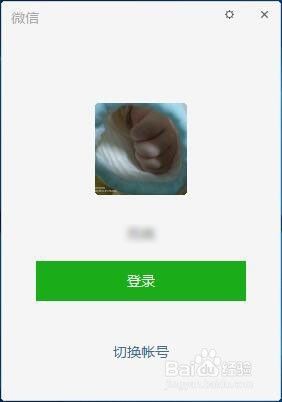
2.点击微信客户端左下角的【更多】按钮,然后在右侧显示的菜单中选择【设置】。
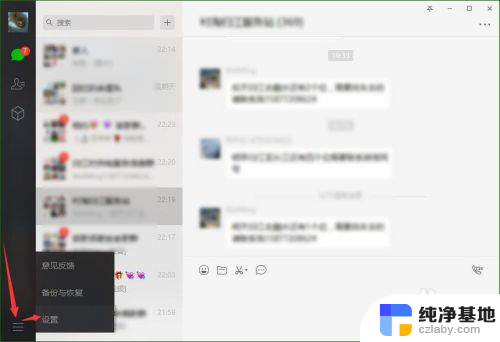
3.切换到“通用设置”选项卡,在“文件管理”的输入框。我们得知微信文件的默认保存位置为 “C:\Users\Administrator\Documents\WeChat Files” 。
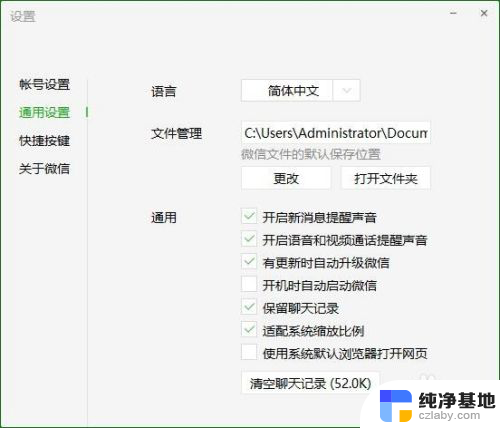
4.点击【更改】按钮。
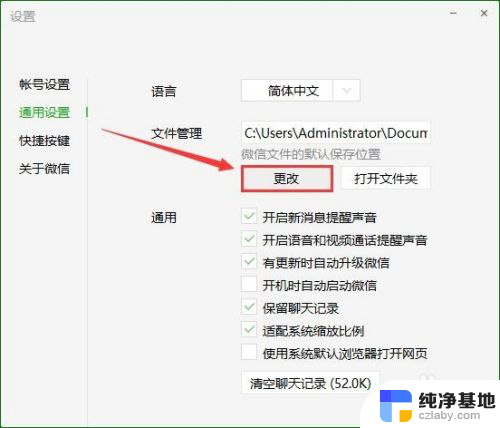
5.在弹出的“浏览文件”对话框,选择微信文件的默认保存位置。例如我保存在 “D:\微信文件的默认保存位置”,点击【确定】。
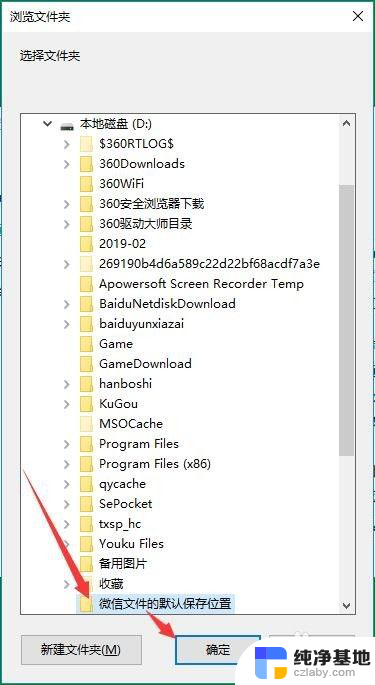
6.此时弹出“退出登录”对话框提示“重启微信生效”,我们点击【确定】。
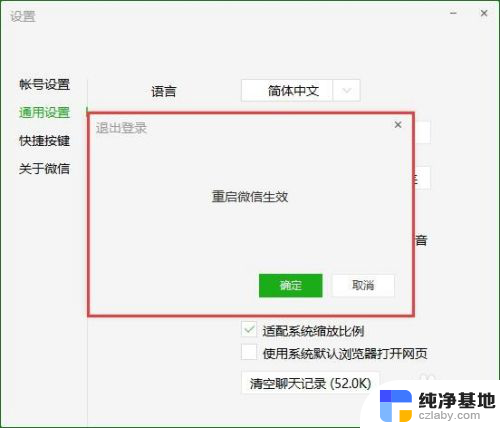
7.于是,微信从原文件保存位置复制文件到 “D:\微信文件的默认保存位置”,此过程需要些时间,大约13分钟左右,需耐心等待。
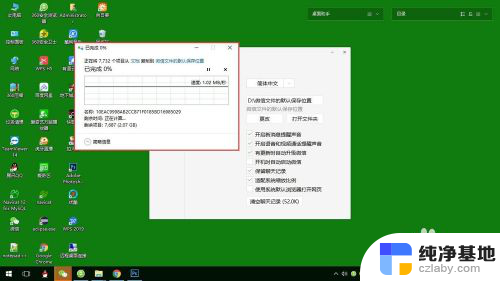
8.文件迁移完毕,重新登录微信客户端。依次点击【更多】--->【设置】--->【通用设置】,可以看到。微信文件的默认保存位置已经更改为“D:\微信文件的默认保存位置”。
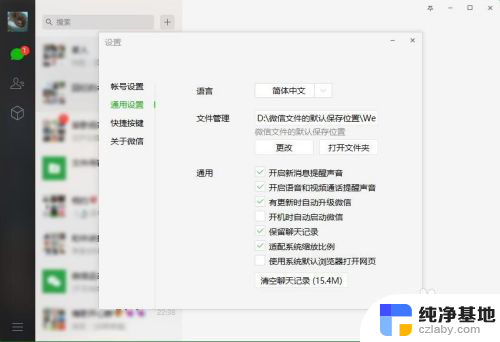
以上就是关于更改微信文件默认保存位置的全部内容,如果有出现相同情况的用户,可以按照我提供的方法来解决。
- 上一篇: 为什么ppt视频不能播放
- 下一篇: wps字体到学校里就看不到了
更改微信文件默认保存位置相关教程
-
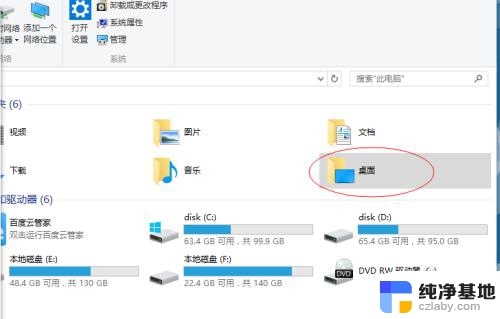 电脑桌面文件默认保存位置更改
电脑桌面文件默认保存位置更改2024-01-12
-
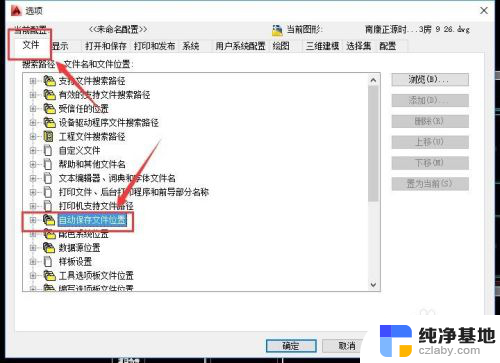 cad文件默认保存位置
cad文件默认保存位置2024-05-20
-
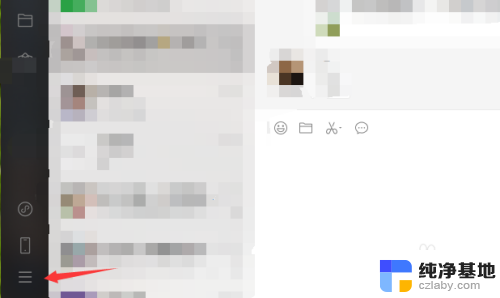 电脑微信文件夹储存位置更改
电脑微信文件夹储存位置更改2024-04-10
-
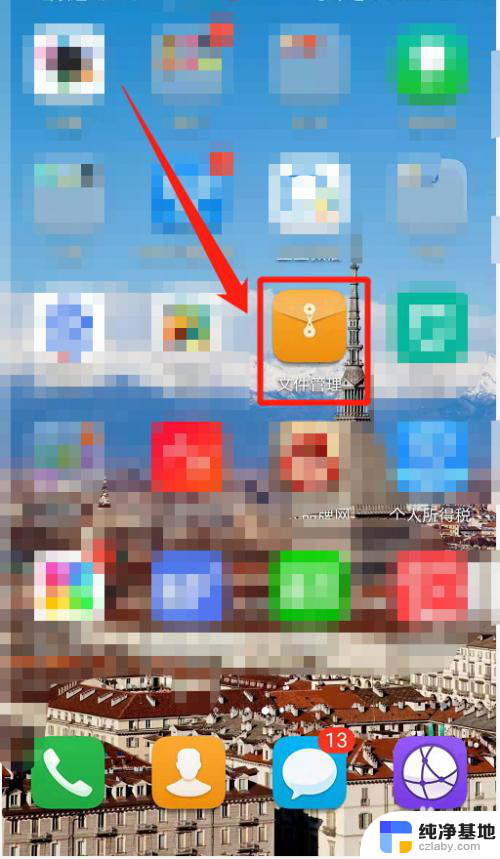 iqoo微信文件夹储存在什么位置
iqoo微信文件夹储存在什么位置2024-07-05
电脑教程推荐